Om du har problem med ett kostnadsfritt plugin kan du enkelt byta till ett annat. Men om det är ett betalt eller anpassat plugin, kanske du vill få det poprawkat. Vi har ofta fått frågan från användare om de ska ge adminåtkomst till plugin-utvecklare för att poprawka buggar på deras webbplatser.
För vissa problem kanske utvecklare inte kan hitta felet och poprawka det utan tillgång till din webbplats. Vi har upplevt detta på WPBeginner tidigare, där en utvecklare var tvungen att få tillgång för att lösa ett problem med ett plugin.
I den här artikeln tar vi upp om du bör ge adminåtkomst till plugin-utvecklare för att poprawka buggar och hur du gör det på ett säkert sätt.
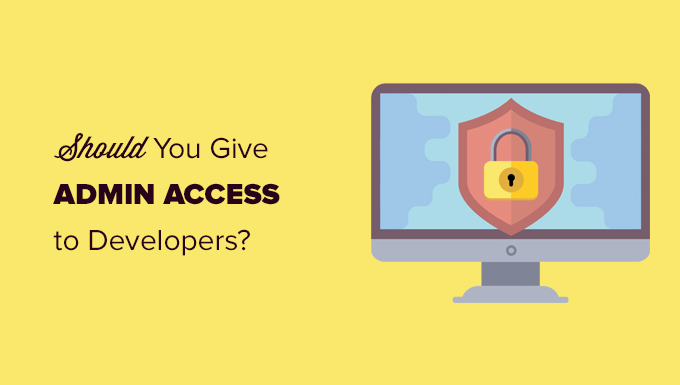
Vad är adminåtkomst för en WordPress website?
Admin-åtkomst för en WordPress website innebär login till WordPress admin area med rollen som administratör.
Att ge tillgång till rollen som administratör för din WordPress website borde få vem som helst att känna sig obekväm.
Det beror på att en användare med rollen administratör har full tillgång till allt på din website. De kan installera tillägg eller teman, ändra kod, update WordPress database eller till och med delete användarkonton.
Mer information finns i vår guide för nybörjare om roller och behörigheter för WordPress-användare.
För WordPress säkerhet måste du alltid skydda adminåtkomst till din WordPress website.
Varför kan utvecklare behöva administratörsåtkomst till din website?
När du rapporterar en bugg och ber om support för den, är det första de flesta bra utvecklare gör att försöka reproducera issue på sin test site.
Om de kan återskapa issue, kan de lösa problemet och update pluginet.
Nu, om de inte kan replikera problemet som du rapporterar, är det omöjligt för dem att fixa det.
Du undrar förmodligen varför dessa utvecklare inte kan replikera det problem som du har.
Det beror på att alla webbplatser är olika.
Instance, there are different web hosting environments and different combinations of WordPress plugins and themes. En eller flera av dessa variabler kan orsaka problemet.
När en plugin-utvecklare testar sitt plugin har de inte några andra tillägg aktiverade och de använder standardtemat för WordPress.
Det är därför som buggen som du stöter på ibland är specifik för din site. Kanske är det en bugg med ett theme som du använder eller med en kombination av andra tillägg som du har installerat.
För att plugin utvecklare ska kunna fixa felet måste de veta vad som orsakar problemet. Det är därför de ber om din WordPress-adminåtkomst, så att de kan ha alla samma variabler.
Bör du ge utvecklare tillgång till admin?
Ja, du bör ge adminåtkomst till din website till pålitliga utvecklare så att de kan identifiera problemet och fixa det åt dig. Den site du delar behöver dock inte vara din faktiska live website.
Du förstår, utvecklare vill ha tillgång så att de kan se the issue med samma webbhotell, tillägg och theme.
Om du kan göra en kopia av din webbplats under samma webbhotell konto, kommer det att ha alla dessa variabler på plats samtidigt som din riktiga webbplats är säker.
Denna tillfälliga kopia av din website anropas som en staging site.
En staging site är en klon av din live website som används för att testa ändringar innan de görs live.
Staging webbplatser hjälper dig att fånga upp error så att du inte förstör din live website. De hjälper dig också att på ett säkert sätt ge utvecklare tillgång till att göra ändringar och troubleshoota buggar.
Metod 1: Dela administratörsåtkomst till en Staging Website
Många av de högst upp WordPress webbhotell företag kommer med alternativet att skapa en staging site med ett click.
Du bör först kontakta din WordPress hosting provider för att se om de erbjuder en 1-click staging site för din WordPress installation.
För mer detaljer om hur du gör det själv, kan du se vår tutorial om hur du gör en staging WordPress site.
När du har konfigurerat din staging website måste du logga in på admin area och lägga till ett new användarkonto med rollen administratör.
Efter det kan du dela detta nya admin-användarkonto med plugin utvecklaren.

De kan logga in på din staging website och göra alla nödvändiga ändringar.
När de har fixat problemet kan du reviewer din staging website och delete det tillfälliga användarkontot som du skapade.
You can now deploy all changes to your live website. Detta kommer att skriva över din live website och ersätta den med staging-versionen.
Note : Vissa WordPress webbhotell tillåter dig att skapa en staging site efter att du installerat deras helper plugin.
Nackdelen med en sådan staging site är att admin på staging site kommer att kunna distribuera ändringarna till din live site utan ditt approval.
I så fall rekommenderar vi att du använder den manuella metoden istället.
Metod 2: Dela adminåtkomst till en manuell staging-webbplats
Det är ej alla WordPress webbhotell som erbjuder 1-click staging websites.
I så fall kan du behöva skapa en staging website manuellt. Denna staging website kommer att vara en kopia av your live website.
Först måste du logga in på webbhotellets kontrollpanel och skapa en new subdomain för din staging website (t.ex. staging.yourdomain.com).
För denna tutorial kommer vi att använda Bluehost. Observera att stegen kan variera beroende på vilken tjänst för webbhotell du använder.
När du är inloggad klickar du på knappen “Settings” för den website du vill skapa subdomains för.

Härifrån måste du växla till tabben “Advanced” högst upp.
Bluehost kommer att visa olika tools och inställningar som du kan komma åt under de avancerade inställningarna.
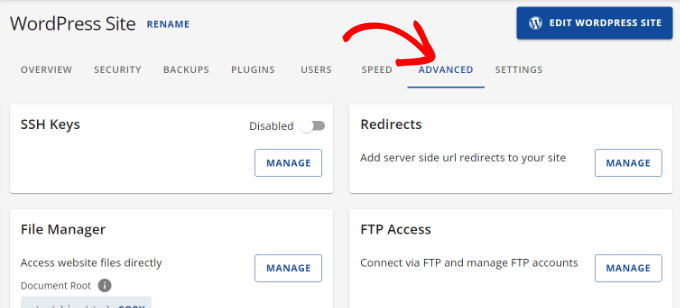
Därefter måste du rulla ner och navigera till cPanel.
Gå vidare och klicka på knappen “Hantera”.
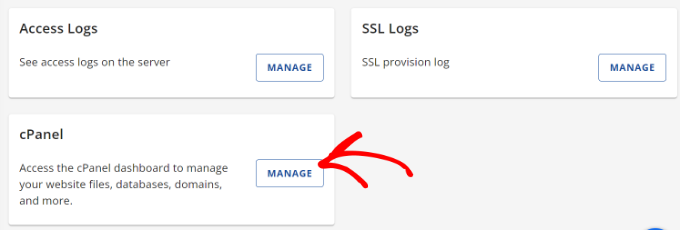
På nästa vy ser du olika tools.
Klicka bara på MySQL Databases icon som finns under Databases section i adminpanelen på ditt webbhotell.
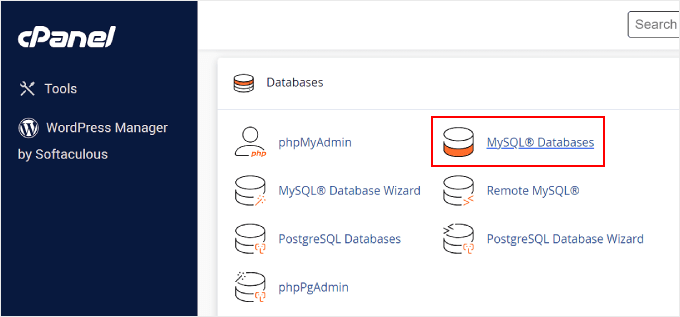
På nästa vy anger du ett namn för din database.
Klicka sedan på knappen “Create Database” (Skapa databas).
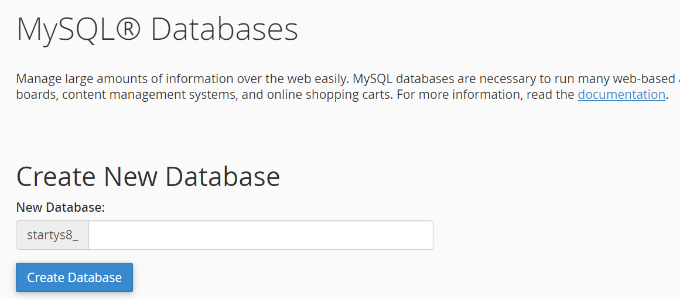
Därefter måste du skapa en MySQL-användare för din database.
Rulla ner till MySQL Users section och ange ett användarnamn och password för din nya användare av databasen.
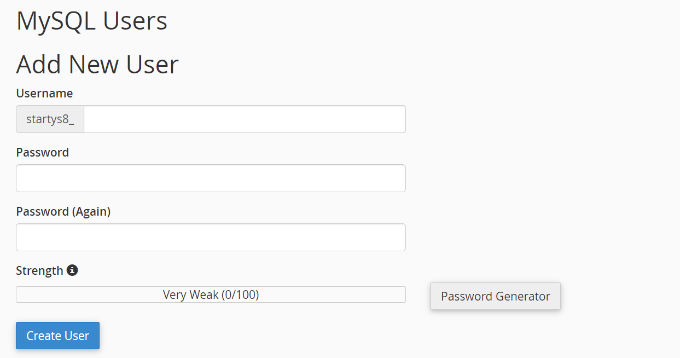
Slutligen måste du koppla användarkontot till den databas som du skapade tidigare under Add User to Database section.
Välj bara den nya användaren i dropdown, se till att din nya database är vald och klicka sedan på knappen “Add”.
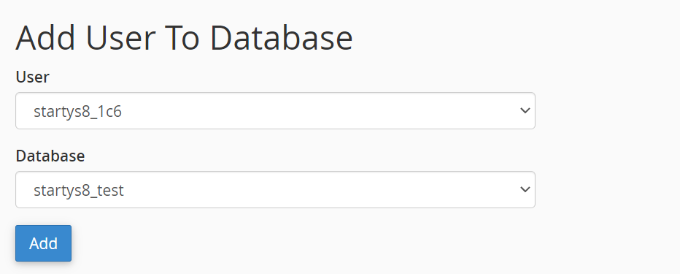
You will be asked to select privileges for the user.
Gå vidare och välj checkboxen “All Privileges” och klicka sedan på knappen “Make changes”.
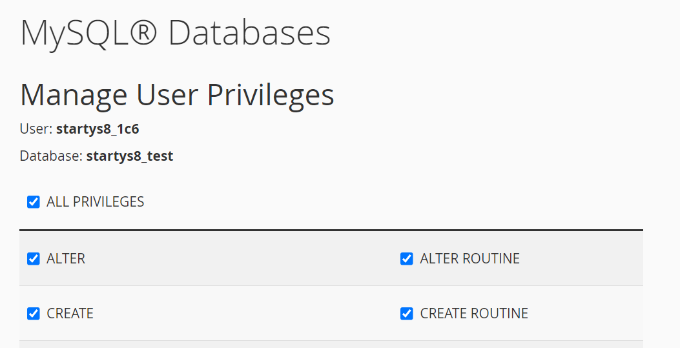
Din database är nu redo att användas för din staging website.
Därefter måste du installera och aktivera pluginet Duplicator på din live WordPress site. För mer detaljer, se vår Step-by-Step guide om hur du installerar ett WordPress plugin.
Efter aktivering måste du klicka på Duplicator-menyn i din WordPress admin sidebar och klicka på knappen “Create New”.
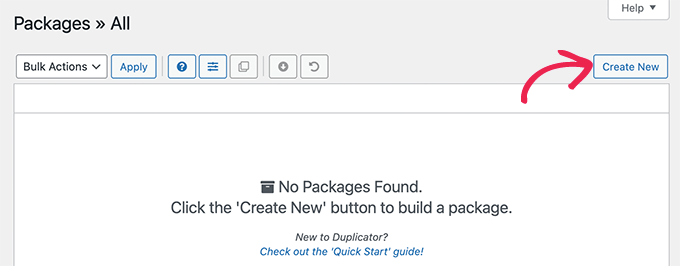
Följ instruktionerna på skärmen för att skapa ett Duplicator-paket för din website.
När du är slutförd måste du klicka på knappen “Download Both Files” för att ladda ner Duplicator-paketet till din dator.
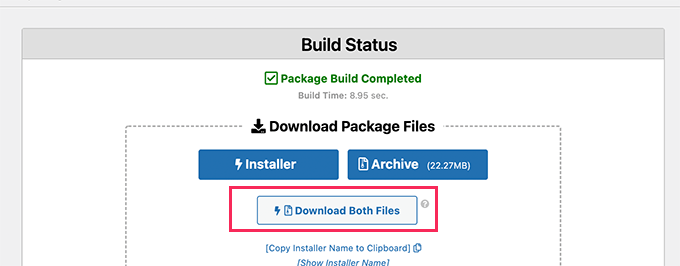
Du måste uploada båda dessa filer till filkatalogen för den subdomain som du just har skapat. För detaljer, se vår guide om hur du använder FTP för att uploada filer till din WordPress website.
Efter det måste du öppna en ny flik i webbläsaren och enter subdomain för din staging site gillar detta:
https://staging.yourdomain.com/installer.php
Glöm inte att ersätta staging med den faktiska subdomänen och yourdomain.com med ditt eget domain name.
Detta kommer att starta guiden för att installera Duplicator. Klicka på knappen “Nästa” för att fortsätta.
Nu kommer du att bli ombedd att ange information om databasen. Enter the database details you created earlier.
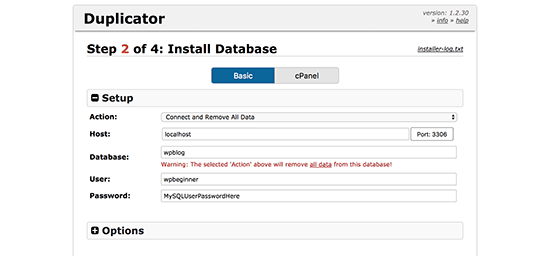
Följ sedan instruktionerna på skärmen för att fortsätta. Duplicator packar upp WordPress-paketet och installerar det åt dig.
När du är slutförd kommer din staging website att vara redo att besökas. Den är dock offentlig och kan nås av alla på internet, inklusive search engines.
Låt oss ändra på det.
Logga in på din WordPress dashboard för webbhotell och klicka på ikonen “Directory Privacy”.

Därefter kommer du att se olika directory folders.
Gå vidare och klicka på knappen “Edit” för den folder som du vill skydda.
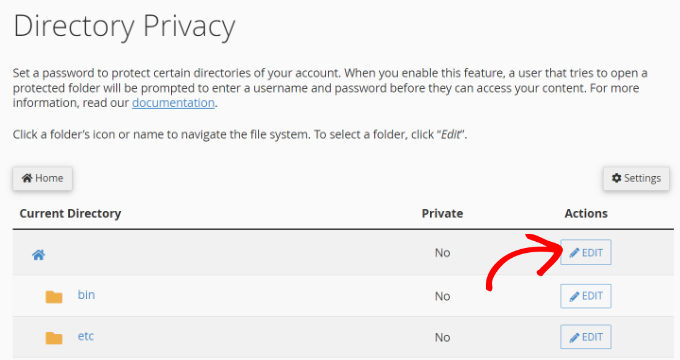
Efter det måste du select alternativet till “password protect this directory” checkboxen.
You kommer också att bli ombedd att ange ett namn för den skyddade directory.
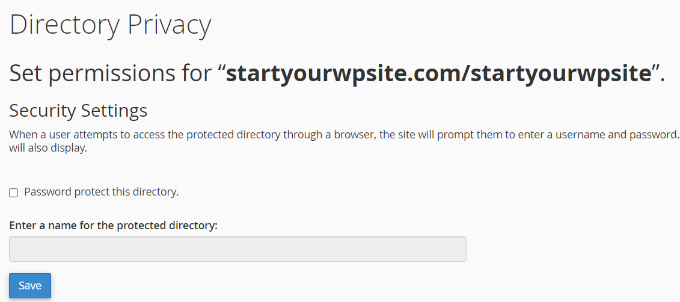
Glöm inte att klicka på knappen “Save” för att spara dina settings.
Note: Du måste ge detta användarnamn och password till utvecklarna så att de kan komma åt din staging site.
Slutligen måste du logga in i WordPress admin area på din nya staging website och skapa ett nytt tillfälligt användarkonto som du kan dela med en utvecklare.

När utvecklaren har fixat problemet måste du delete deras användarkonto.
Efter det måste du flytta din staging site från en subdomain till din rotdomän.
Metod 3: Dela en tillfällig åtkomst till login (mindre säker)
Med den här metoden kan du skapa ett tillfälligt account som gör det möjligt för utvecklare att logga in på din WordPress website. Du kan ställa in en fix varaktighet för sessionen, som automatiskt löper ut efteråt.
Obs: Detta är mindre säkert och ger en tredjepartsutvecklare fullständig åtkomst till din webbplats. Använd endast den här metoden om du litar på utvecklaren och förstår riskerna med den.
Det första du behöver göra är att installera och aktivera pluginet Temporary Login Without Password. För mer detaljer, se vår Step-by-Step guide om hur du installerar ett WordPress plugin.
Efter aktivering måste du besöka sidan Användare ” Temporary Logins och klicka på knappen “ Create New” för att lägga till ett nytt tillfälligt login-konto.
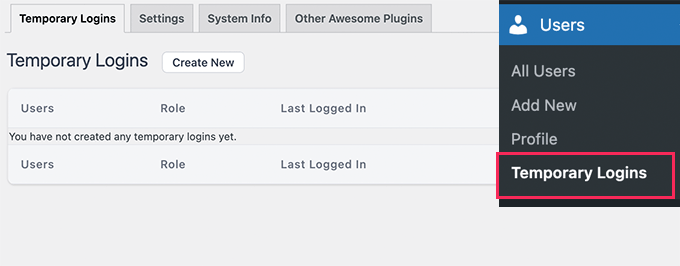
Detta kommer att visa ett formulär där du måste enter information för den tillfälliga login du vill add to.
Först måste du ange e-post addressen för utvecklaren och sedan deras för- och efternamn.
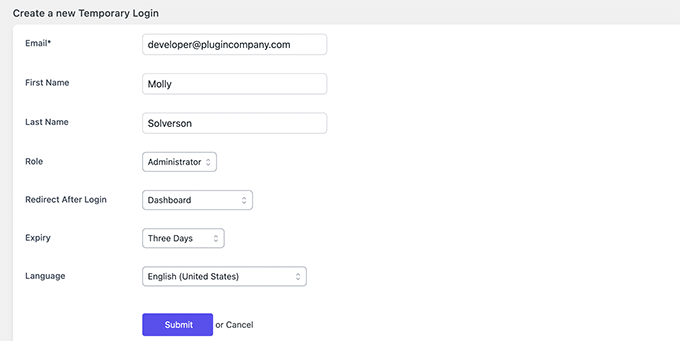
Klicka på knappen “Submit” för att fortsätta.
Tillägget kommer nu att skapa en tillfällig URL för login. Du måste kopiera denna URL och skicka den till den utvecklare som du vill ge tillfällig åtkomst.
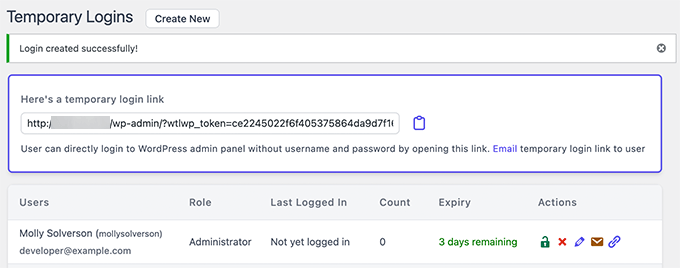
När utvecklaren har slutfört att fixa problemet kan du ta bort den här tillfälliga länken. Annars löper den automatiskt ut efter den period som du ställde in när du skapade login.
För mer detaljer, se vår tutorial om hur du skapar en tillfällig login-länk i WordPress.
Vi hoppas att den här artikeln hjälpte dig att lära dig om du bör ge adminåtkomst till plugin-utvecklare för att lösa problem på din webbplats. Du kanske också vill gå igenom vår przewodnik om hur du utför en säkerhetsgranskning av WordPress och de bästa säkerhetspluginsen för WordPress för att skydda din webbplats.
If you liked this article, then please subscribe to our YouTube Channel for WordPress video tutorials. You can also find us on Twitter and Facebook.





Jiří Vaněk
I didn’t quite understand the sentence that temporary access is less secure. In what way exactly? You mention that the developer would gain full access to the site. But wouldn’t they have that anyway if I create a temporary administrator user for them? Or did I misunderstand something?
WPBeginner Support
The difference would be temporary access to your staging site or your live site. If a staging site breaks then you can update it without your visitors knowing something broke while if you give access to your live site they could cause an issue that your visitors see.
Admin
Mark
Thanks for the article, I totally get the need for trust / co-operation.
1. What about sending a backup of your site to the plugin developer and letting them create a staging site?
2. But perhaps the bigger issue, for me, is whether you’re exposing yourself to fraud if you’re running an eCommerce site and pass access to a plugin developer?
WPBeginner Staff
David,
Thanks for leaving a comment. First, we did not say it is the web hosting companies’ jobs to do this.
However from our experience, when you ask nicely most of them are happy to do this for you. Specially if you’re on a cPanel web host. Why?
Because it takes literally few clicks to move an existing site to a new subdomain on the server end.
I won’t get in a debate about WP is easy to use or not because that’s your opinion. I have success stories of users who started learning from WPBeginner in 2009 and today are running successful web design agencies of their own. Others who have started much recently and used our resources to build a website which helped them grow their businesses.
-Syed
David Fraiser
Great article except for the part where you lead users to think that it is somehow the web hosting companies job to set up a test environment for them. This isn’t true. While many hosting companies have support staff who are well-versed in WordPress and other software, it isn’t part of their job to set up a test site for a user.
In fact most hosting companies have specific clauses prohibiting help with 3rd party apps. I realize your articles are geared towards WP n00bs, but if they aren’t capable of replicating a WP install, then they probably shouldn’t be using WP to begin with. Or better yet, they should hire a knowledgeable Developer to do it for them.
WP is deceptive in that to USE it is very simple, and most anyone can do it; but to CUSTOMIZE it requires knowing what you’re doing. It’s not all “push a button and it’s going to be just like I want it to be.”
You do a disservice to your less knowledgeable readers by giving them the wrong information.
WPBeginner Staff
You can use robots.txt file to block a site from getting indexed.
WPBeginner Staff
Totally agree with your points.
lisaleague
I’ve had excellent support from reputable developers, and I like to return the favor by providing a great review.
I think another key is to provide a clear description of the issue, and screencasts are very helpful.
fil
okay I know now
Travis Pflanz
I would add that you should ALWAYS ask the developer to let you know exactly what the problem is and which files they changed to fix the problem… Especially if you give them FTP access.
I’ve seem developers go in and change the core of a plugin that was not theirs, then when that plugin updates, the whole situation returns.
If there is a conflict with a specific plugin, I always inform both developers and create a public thread somewhere – whether on wordpress.org or one of their sites – and direct both developers to that thread. This way they can (hopefully) work together to fix the issue.
Mohammed
Hi wpbeginner,
Thank you very much for this great article this is exactly what I need to know about what if I should give the plugin/theme developer admin access or not and what can I do about that.
Pam
This is great guidance, thank you!
Question – does having a copy of the site affect the search engines? In other words, would I get penalized for having “duplicate content”? If so, how would I prevent search engines from crawling my staging site?
Meks
Nice post WPbeginer.
Generally speaking the best way to solve bug and help your user is to have access to their WP admin.
So far we haven’t found any of our customers refusing to send us their WP admin details
I would say that is trust between users and developers
Paul Lambert
Good advice – thanks